Mac上的全能生产力工具! 利用Raycast提高工作效率的使用指南
很多用户将 Mac 作为生产力工具,一直在寻找优秀的工具和应用程序,以优化工作流程。Raycast 是一款新的、好用到爆炸的 macOS 工具,能够完全取代 Alfred 和系统内置的 Spotlight 功能,以改善工作流程,提高效率。

Raycast 能够快速打开 macOS 中的任何应用程序/文件、管理窗口、多功能计算/换算、访问书签、做笔记、查找日历和提醒事项,甚至可以运行 Python 和 Bash 脚本等。使用 Raycast,可以在将 Mac 作为生产力工具的 IT 管理员、开发者、文字工作者或视频工作流等方面做很多事情。
什么是 Raycast
- Raycast 是 macOS 内置 Spotlight 功能和第三方 Alfred 工具的替代品,它运行速度极快,可扩展性强,并提供大量官方和社区插件。
- Raycast 可以自定义呼出热键,像 Spotlight 一样轻松快速地查找和打开应用程序或文件。
- 例如,要打开某个应用程序,只需输入前几个字母,它就会显示出来,而无需使用 Launchpad 进行搜索;
- 也可以用于搜索文件,只需输入
fs,然后输入任何表达式,就能够快速找到想要的文件。
单从表面上来看,Raycast 就是一个功能不错的有趣工具。但当你开始更深入探索,相信很快会发现,它可以做的远不止搜索和打开文件与应用程序,这才是真正有趣的地方。
免费、专业或团队版的选择
Raycast 的收费模式可以说是相当「鸡贼」:
快捷键、搜索栏和操作面板,所有核心功能都包含在免费版中,使用「开箱即用」的方式就可以获得许多基本功能而无需付费。免费版已经能够满足绝大多数个人用户的需求,几乎涵盖了 Alfred PowerPack 的所有功能。相当于是拿免费来「做用户群体」,而且免费得相当的有诚意。
专业版和团队版则是通过 AI 集成、云同步、与他人共享以及自定义主题等增值功能来「做收入」,以维持营收和运营。如果有需要,用户可以「充值变强」。
开始使用 Raycast
替换 macOS Spotlight
可以使用全局快捷键(默认为 ⌥ 空格)打开 Raycast。它会覆盖当前应用程序,帮助您保持专注。推荐用 Raycast 替代 macOS 的 Spotlight 功能,操作方法如下:
1、打开「系统设置」- 点击左侧面板中的「键盘」- 再点击右侧「键盘快捷键」按钮。
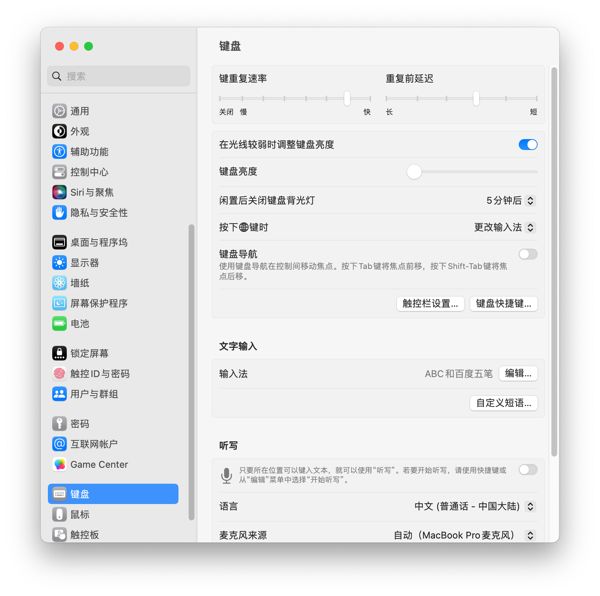
管理 macOS 键盘快捷键
2、在弹出窗口左侧面板中选择「聚焦」- 取消勾选右侧的「显示聚焦搜索」复选框 – 点击「完成」。
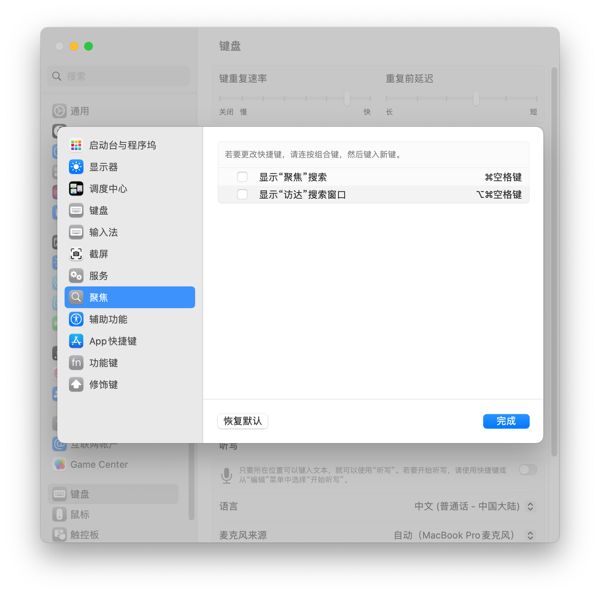
取消 Spotlight 快捷键
3、打开 Raycast 应用程序- 使用 ⌘ , 快捷键打开「Settings」- 在「General」中将「Raycast Hotkey」更改为您习惯的呼出快捷键。
Raycast 核心功能
在不需要时 Raycast 不会打扰用户,但在需要时可以使用快捷键随时呼出。下面简要介绍 Raycast 的核心功能:
1、使用之前设置好的 Raycast 快捷键呼出「搜索框」,这里会列出最近的使用建议和所有可执行的操作。
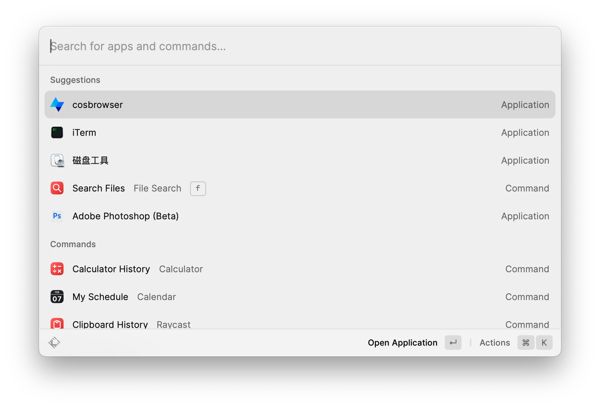
Raycast 搜索框
2、只需输入要查找的内容,就可以轻松找到并打开需要的应用程序;在搜索框中输入 fs 按下 ↵ 键即可搜索文件:
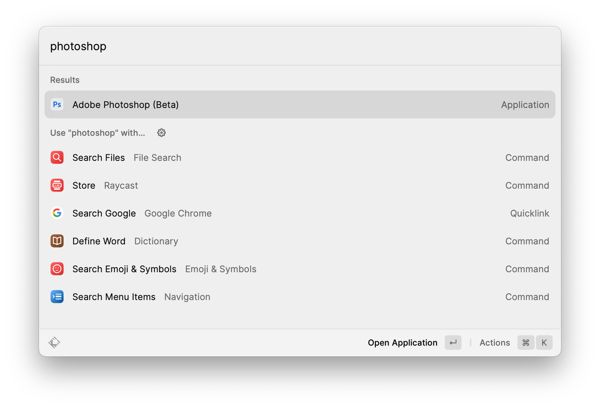
使用 Raycast 搜索应用程序

使用 Raycast 搜索文件(夹)
- 打开「搜索文件」命令时,您会看到最近使用的文件,使用「搜索栏」按文件名或扩展名来搜索文件或文件夹。
- 左侧显示系统中匹配的文件,右侧显示预览和更多元数据。
- 使用
↵键可以打开所选文件,使用⌘ K可以打开「Action Panel」操作面板以执行更多操作。
3、Raycast 内置了「Clipboard History」剪贴板历史记录功能,可以跟踪复制的文本,并在需要时随时重新粘贴。
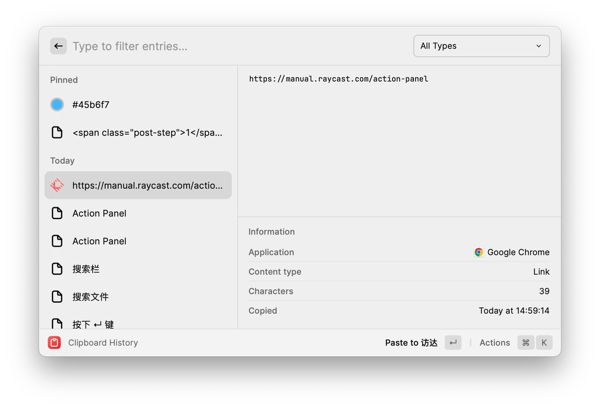
Raycast 剪贴板历史
- 可以筛选左侧的项目,通过
↵键复制文本,并将其粘贴到任何位置。 - 右侧是详细视图,显示被复制的完整内容和一些附加元数据。
- 复制的文本内容完全加密,并且只有您可以阅读。
- 历史记录最多保存 256 个条目,并兼容密码管理器。
- 可以使用
⌘ ⇧ P将常用条目固定在顶部,它们不会被移除。
使用 Raycast 计算、换算功能
1、如果要进行数学运算,可以直接在搜索框中输入算式,结果将会直接输出,按 ↵ 键会自动将结果复制到剪贴板。
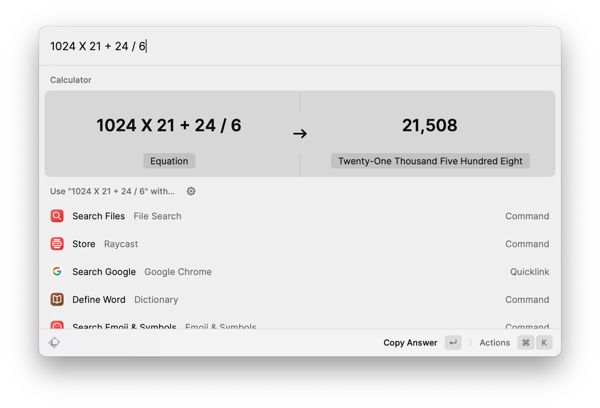
Raycast 数学运算
2、可以在搜索框中通过 time in + 城市代码或名称查询当地时间。
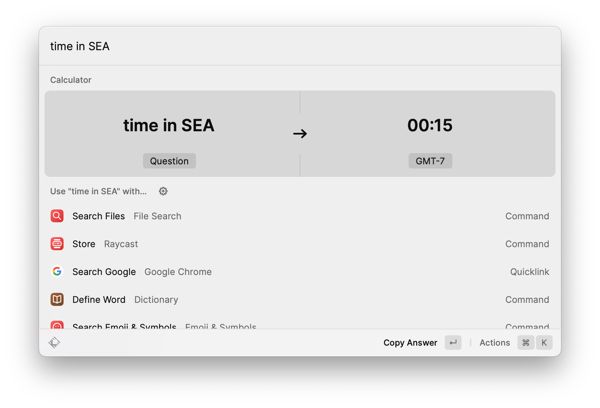
Raycast 时间换算
或者将某个城市的指定时间转换成本地日期和时间,这个功能在跨国/时区在线会议计算时间时非常有用。
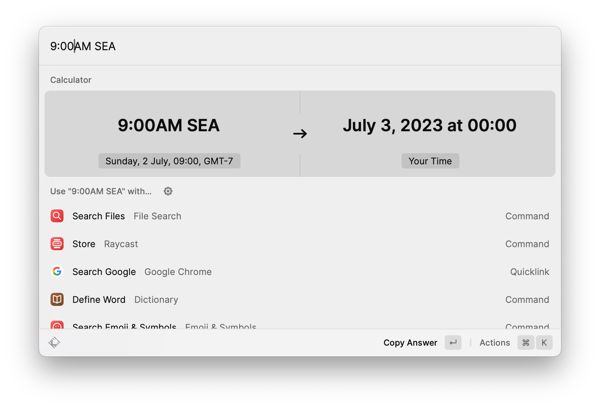
Raycast 时间换算
还可以计算时间间隔,例如:
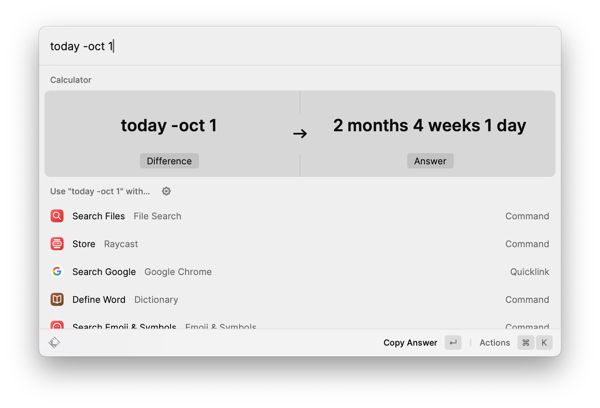
Raycast 时间换算
3、Raycast 还能够根据当前汇率进行货币单位转换和其它单位换算,按 ↵ 键会自动将结果复制到剪贴板。
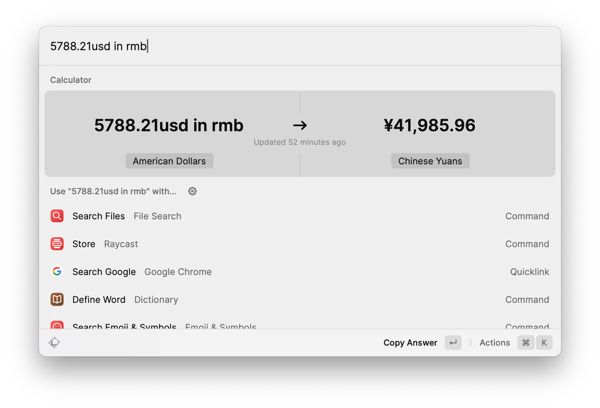
Raycast 汇率换算
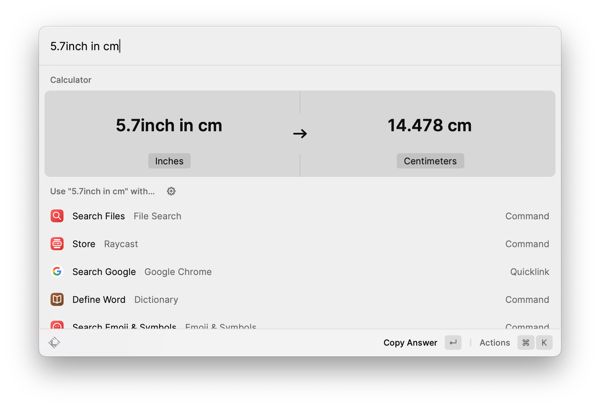
Raycast 单位换算
4、对于 Web 开发人员或图形设计师也非常有帮助。通过输入十六进制颜色代码,也可以很容易地转换为实际颜色。按 ↵ 键可以切换 Hex、RGBA 或 HLS 等颜色代码,并复制到剪贴板。
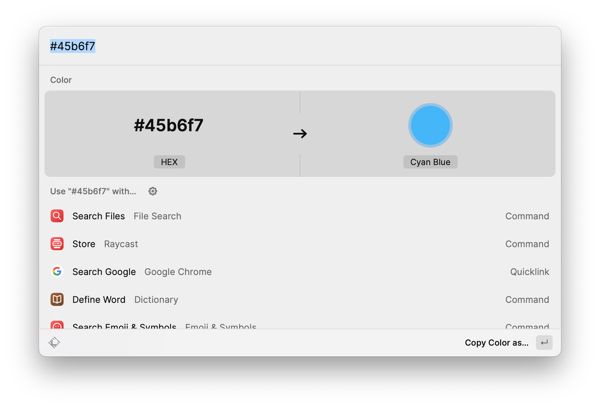
Raycast 颜色查看及代码转换
通过上述快捷功能不难看出,Raycast 不仅仅只是简单的搜索应用程序和文件,实际上是一个非常实用的框架,可以显著提高您的 macOS 生产力。
相关文章
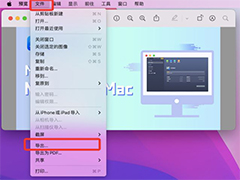
Mac图片格式怎么转换为jpg(Mac图片格式转换方法技巧)
mac图片怎么转换格式jpg?在数字时代,图片格式的转换成为了我们日常操作中的一项基本技能,特别是在使用Mac操作系统的用户中,如何将图片转换为JPG格式成为了一个热门话题2024-05-21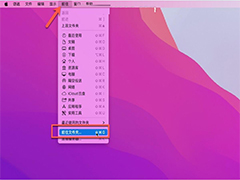
安装ps提示错误代码182怎么办?mac电脑安装ps错误代码182解决方法
ps安装失败错误代码182怎么回事?本文就为大家带来了mac电脑安装ps错误代码182解决方法,需要的朋友赶紧看看吧2023-12-21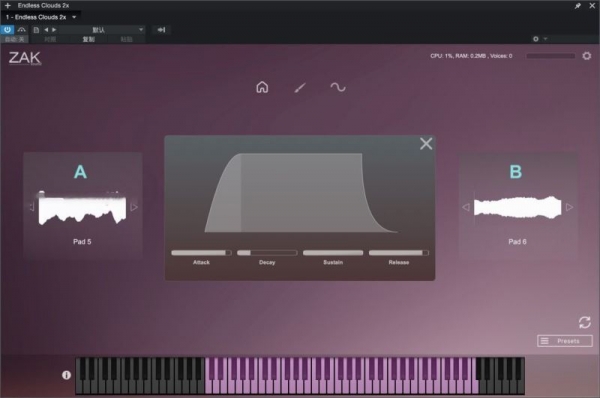
如何安装注册Zak Sound Endless Clouds Mac/Win打击乐器合成器插件
Zak Sound Endless Clouds是一款氛围和环境音乐合成器,旨在完全沉浸用户于声音氛围之中,这款插件采用了138层制作,使您可以创建各种各样的音乐合成器,从神秘空灵的音色到2023-11-28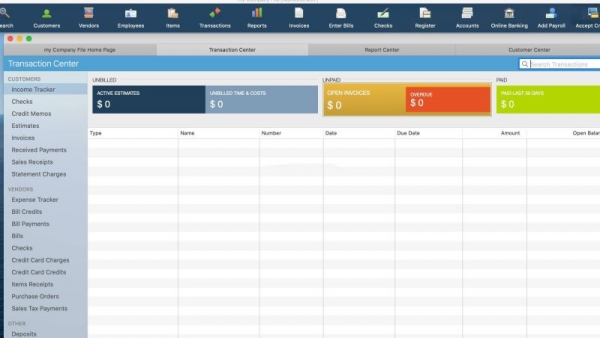
如何免费安装注册Intuit QuickBooks Mac Plus财务优化管理软件
Intuit QuickBooks Mac Plus安装注册教程!Intuit QuickBooks Mac Plus 一键免费安装版是一款专为Mac用户设计的财务管理解决方案,它提供了一系列强大的功能,帮助用户简化2023-11-26
Autodesk AutoCAD 2024 Mac版中文安装破解详细教程(含序列号)
AutoCAD 2024是一款计算机辅助设计(CAD)软件,新版AutoCAD 2024 Mac怎么破解安装?本文就分享一下Mac版CAD2024安装破解图文详细教程,以及密钥和序列号2023-04-03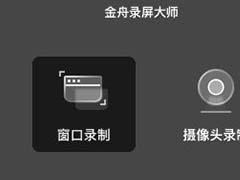
金舟录屏大师mac版如何进行窗口录制?金舟录屏大师进行窗口录制的方法
金舟录屏大师是一款专业的桌面录屏工具,这款软件提供了屏幕录制、窗口录制、摄像头录制等功能,接下来的内容中介绍的是使用这款软件进行窗口录制的方法,有需要的朋友不妨2023-01-17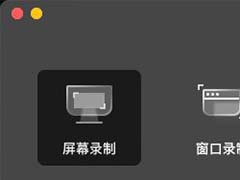 金舟录屏大师mac版是一款专业的桌面录屏工具,这款工具拥有屏幕录制、窗口录制以及摄像头录制等,本文介绍的是使用这款软件录制桌面的方法,欢迎需要的朋友阅读本文参考下2023-01-17
金舟录屏大师mac版是一款专业的桌面录屏工具,这款工具拥有屏幕录制、窗口录制以及摄像头录制等,本文介绍的是使用这款软件录制桌面的方法,欢迎需要的朋友阅读本文参考下2023-01-17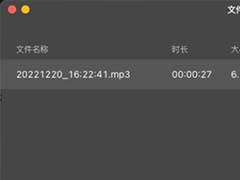 金舟录屏大师是一款专业的屏幕录制工具,这款软件为用户提供了屏幕录制、窗口录制、摄像头录制、声音录等功能,接下来的内容中介绍的是使用该软件录音的方法2023-01-17
金舟录屏大师是一款专业的屏幕录制工具,这款软件为用户提供了屏幕录制、窗口录制、摄像头录制、声音录等功能,接下来的内容中介绍的是使用该软件录音的方法2023-01-17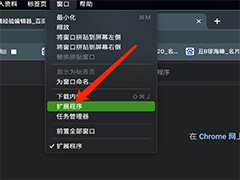
Mac版谷歌浏览器怎么开开发者模式? 谷歌浏览器开发者的打开方法
Mac版谷歌浏览器怎么开开发者模式?想要打开谷歌的开发者模式,该怎么操作呢?下面我们就来看看谷歌浏览器开发者的打开方法,详细请看下文介绍2022-10-25
PS2023怎么安装?Adobe Photoshop 2023 Mac版详细安装破解教程(含下载)
Photoshop 2023 for Mac是一款最新的苹果电脑版的图像处理软件,Photoshop世界上最好的成像和设计应用程序可以满足您所有的创作灵感,下面就带来Photoshop 2023 Mac版的安2022-10-17


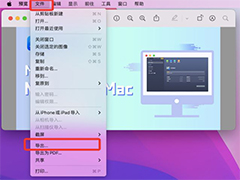
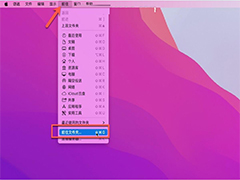
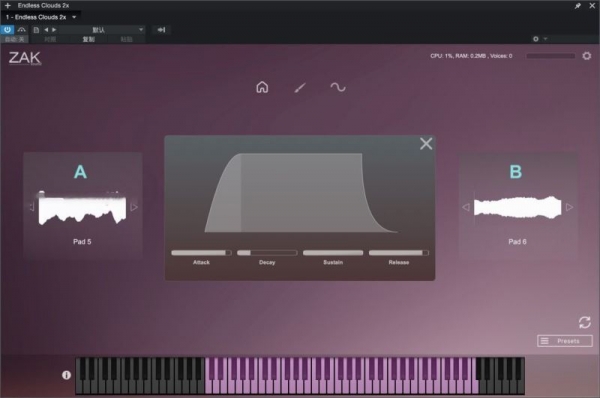
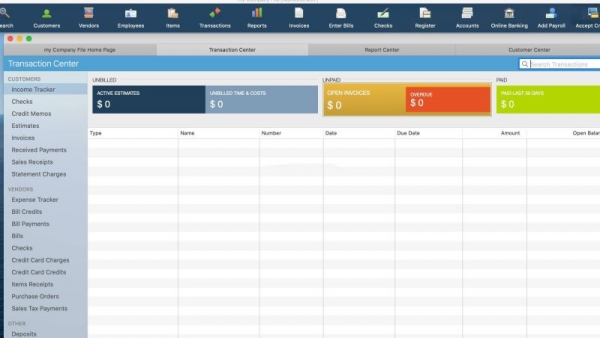

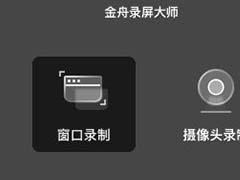
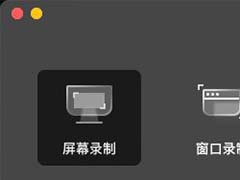
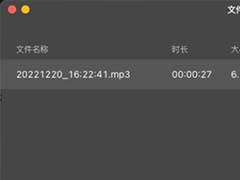
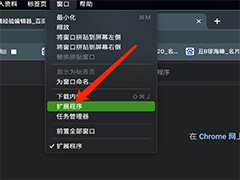

最新评论